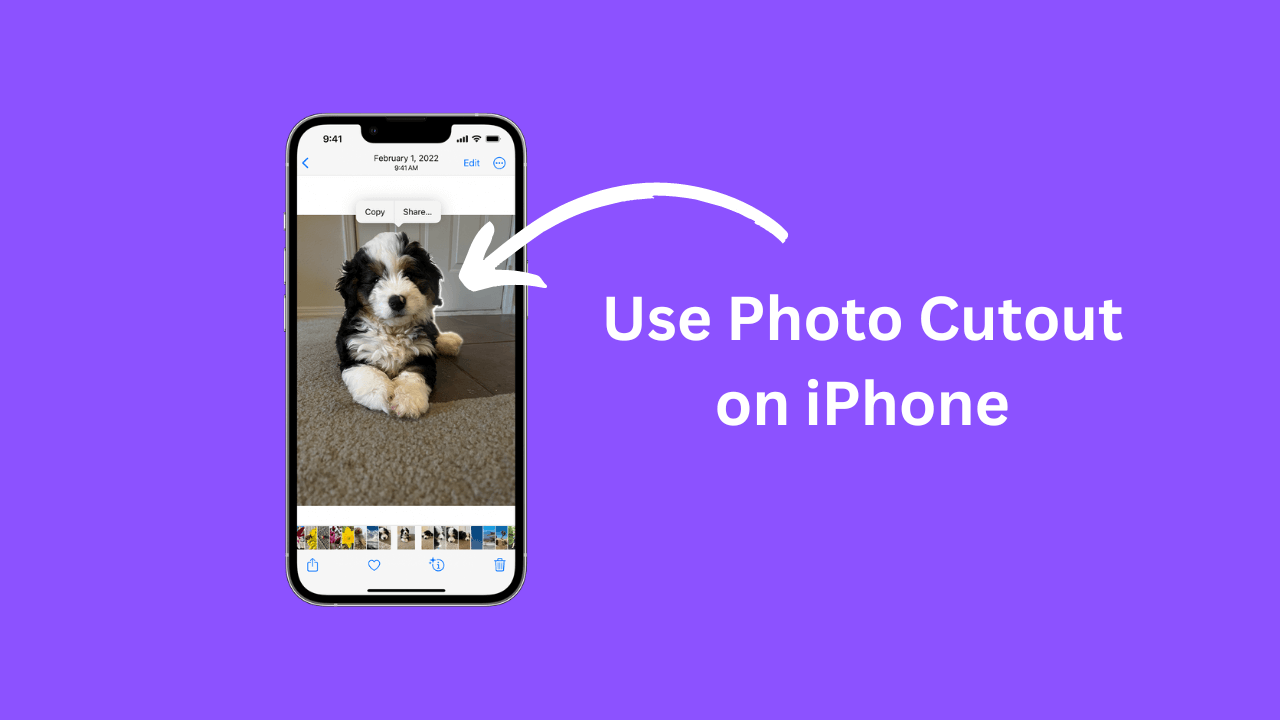
Se você adquiriu recentemente um novo iPhone, pode estar menos interessado nele em comparação com os dispositivos Android. Porém, o seu novo iPhone conta com diversos recursos pequenos, porém interessantes, que vão manter você envolvido.
Um dos recursos menos conhecidos do iPhone é o Photo Cutout, lançado no iOS 16. Caso o seu iPhone esteja usando o iOS 16 ou uma versão superior, você poderá utilizar o recurso Photo Cutout para isolar o tema principal de uma foto.
Com esse recurso, fica possível isolar o assunto de uma foto – seja uma pessoa ou um prédio – do resto da imagem. Após isolar o tema, você pode copiá-lo para a área de transferência do iPhone ou compartilhá-lo em outros aplicativos.
Como utilizar o recorte de fotos no iPhone
Se você deseja experimentar o Photo Cutout, continue lendo o artigo. Abaixo, nós compartilhamos um passo a passo simples e fácil para criar e compartilhar recortes de fotos no seu iPhone. Vamos lá!
1. Para começar, abra o aplicativo Fotos no seu iPhone.
2. Você também pode abrir uma foto em outros aplicativos, como o WhatsApp ou o Safari.
3. Ao abrir a foto, toque e segure no assunto principal da imagem que você deseja isolar. Deverá aparecer um contorno branco brilhante por um segundo.
4. Agora, solte o dedo para revelar opções como Copiar e Compartilhar.
5. Caso queira copiar o recorte da foto para a área de transferência do iPhone, selecione a opção Copiar.

6. Se você deseja utilizar o recorte com outro aplicativo, selecione a opção Compartilhar.

7. No menu de Compartilhamento, você poderá selecionar o aplicativo para o qual deseja enviar o Photo Cutout. Vale ressaltar que os recortes de fotos não terão fundo transparente caso você os compartilhe em aplicativos como o WhatsApp ou o Messenger.
E pronto! Essas são as etapas para utilizar o recurso Photo Cutout em um iPhone.
Alguns pontos importantes a serem observados
- Os recortes de fotos são baseados em uma tecnologia chamada Visual Lookup.
- O Visual Lookup permite que o iPhone identifique os assuntos exibidos em uma foto para que você possa interagir com eles.
- Isso significa que o recurso de Photo Cutout é mais eficaz em retratos ou em fotos onde o assunto está claramente visível.
Photo Cutout não está funcionando no seu iPhone?
Para utilizar o recurso Photo Cutout, é necessário que o seu iPhone esteja utilizando o iOS 16 ou uma versão superior. Além disso, certifique-se de que a foto possua um assunto claro para ser identificado.
Caso o assunto não seja identificável, o recurso não funcionará. No entanto, nossos testes mostraram que o recurso funciona muito bem com todos os tipos de fotos.
Este guia ensinou como utilizar o recurso Photo Cutout no iPhone. Trata-se de uma funcionalidade bastante interessante que você deve experimentar. Se tiver alguma dúvida sobre recortes de fotos, deixe-nos saber nos comentários.

